Zusammenfassung:
Befolgen Sie unsere Tipps, um zu wissen, wie ein gefälschtes Windows-Update aussieht und wie man den gefälschten Windows-Update-Virus vollständig von unseren PCs entfernt. Um zu verhindern, dass ein Computervirus Benutzerdaten durch Verschlüsselung und Beschädigung beschädigt, kann die EaseUS-Backup-Software Ihnen einen Gefallen tun: Sie ermöglicht es Benutzern, Sicherungskopien von wichtigen Betriebssystemen, Dateien und E-Mails in einer Sicherheitszone zu erstellen, in der Viren/Malware sie niemals finden können.
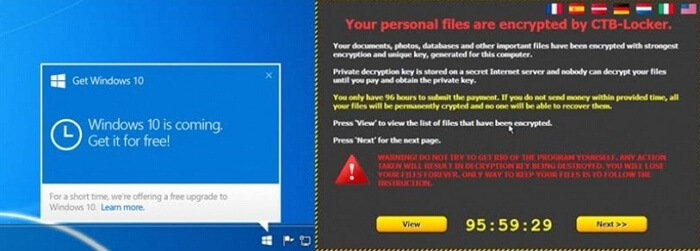
Angesichts der zunehmenden Verbreitung von Computerviren ist es wichtiger denn je, die verschiedenen Arten von Malware zu kennen und zu wissen, wie man sie entfernt. Eine besonders heimtückische Art von Virus ist der gefälschte Windows-Update-Virus. Diese Art von Malware soll Benutzer dazu verleiten, sie zu installieren, indem sie in der Regel eine gefälschte Windows-Update-Meldung anzeigt. Sobald der Virus installiert ist, kann er Dateien verschlüsseln und ein Lösegeld für deren Entschlüsselung verlangen. In einigen Fällen stiehlt der Virus persönliche Daten und Kryptowährungen. In diesem Artikel zeigen wir Ihnen, wie Sie einen gefälschten Windows-Update-Virus erkennen und wie Sie ihn von Ihrem PC entfernen können.
Wichtig: Am Ende des Artikels stellen wir Ihnen außerdem die neue Funktion "Sicherheitszone" der EaseUS Backup- und Wiederherstellungssoftware vor, die nach ihrer Veröffentlichung von Tausenden von Benutzern weltweit genutzt wird. Diese Sicherheitszone wurde exklusiv entwickelt, um alles, was Sie auf Ihrem Computer gesichert haben, vor dem Auffinden, der Entdeckung oder der Zerstörung durch jede Art von berüchtigten Viren, Ransomware und Trojanern zu verstecken. Es ist nie zu spät, ein wichtiges Backup in der EaseUS Security Zone zu speichern.
Was ist ein gefälschter Windows-Update-Virus?
Verwandte Suchanfragen können sein:
- Gefälschtes Windows-Update (versteckte Ransomware)
- Fantom-Ransomware
- Gefälschtes Windows 11-Update liefert Malware
- Gefälschtes Windows 11-Update installiert Malware und stiehlt Informationen
Der gefälschte Windows-Update-Virus ist eigentlich ein Fantom-Ransomware-Typ. Er imitiert einen echten Windows-Update-Bildschirm mit einer großen, freundlichen Schaltfläche "Jetzt herunterladen" für alle, die an einem Windows 10- oder Windows 11-Upgrade interessiert sind. Nach dem Herunterladen wird die gefälschte Update-Installation als 1,5 MB große ZIP-Datei mit dem Namen "Windows11InstallationAssistant.exe" gespeichert. Das Ergebnis: Die Ransomware betrügt Sie, um ein gefälschtes Update zu installieren, aber sie verschlüsselt Ihre Dateien und macht die Standard-Antivirensoftware von Windows, Windows Defender und die meisten Sicherheitsprodukte auf Ihrem Computer unwirksam.
Woran erkenne ich einen gefälschten Windows-Update-Virus?
Es gibt einige Anzeichen, an denen Sie einen gefälschten Windows-Update-Virus auf Ihrem PC erkennen können. Eines der offensichtlichsten Anzeichen ist das Vorhandensein von gefälschten Meldungen oder Pop-ups von Microsoft (System Tray) oder anderen Softwareunternehmen (Webseiten).
Ein weiteres Anzeichen für einen gefälschten Windows-Update-Virus ist, dass Ihre Dateien verschlüsselt oder beschädigt wurden. Dies geschieht häufig, um Lösegeld vom Benutzer zu erpressen. In einigen Fällen, wenn Ihr Computer mit einem gefälschten Windows-Update-Virus infiziert wurde, wird die Datei-/Ordnererweiterung in .fantom oder ähnliches geändert.
Verwandter Beitrag: Haben Sie die Sicherheitswarnung von Windows Defender bemerkt?
Wie man den gefälschten Windows-Update-Virus entfernt
Jetzt wissen wir also, wie man ein gefälschtes Windows-Update erkennt, aber was sollten Sie tun, wenn Sie auf einen solchen Virus stoßen?
Schritt 1. Führen Sie eine vollständige Virenprüfung zur Entfernung durch
Am besten ignorieren Sie den Virus einfach und gehen weiter. Klicken Sie nicht auf das gefälschte Update und besuchen Sie nicht die Website, zu der es Sie führt. Wenn Sie bereits auf das gefälschte Update geklickt haben, sollten Sie so schnell wie möglich einen Virenscan auf Ihrem Computer durchführen. Dies wird Ihnen helfen, jegliche Malware zu entfernen, die durch das Klicken auf das gefälschte Update installiert wurde.
Es gibt viele ausgezeichnete Anti-Malware-Programme, die gefälschte Windows-Update-Viren erkennen und entfernen können, darunter Malwarebytes, Spybot Search & Destroy und AdwCleaner. Wenn Sie kein Anti-Malware-Programm auf Ihrem Computer installiert haben, empfehlen wir Ihnen, eines dieser Programme herunterzuladen und eine Überprüfung durchzuführen.
Sobald der Scan abgeschlossen ist, sollten Sie eine Liste der gefundenen Malware sehen. Stellen Sie sicher, dass Sie alle gefälschten Windows-Update-Virendateien von Ihrem System entfernen, indem Sie die Option "Löschen" oder "Quarantäne" wählen.
Schritt 2. Setzen Sie Ihre Browser-Einstellungen zurück
Wenn Sie eine Infektion mit dem gefälschten Windows-Update-Virus bemerkt haben, ist es wichtig, dass Sie Ihre Browser-Einstellungen zurücksetzen. So können Sie zukünftige Angriffe durch gefälschte Updates und andere Arten von Malware verhindern.
In Google Chrome: Öffnen Sie Einstellungen > Erweitert > Zurücksetzen und bereinigen > Einstellungen auf die ursprünglichen Standardwerte zurücksetzen.
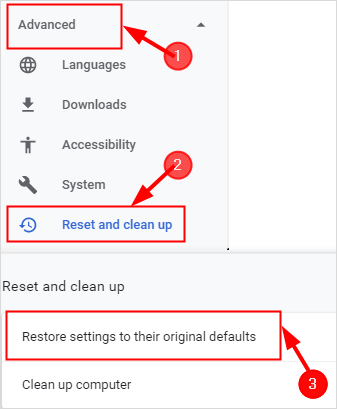
In Mozilla Firefox: Öffnen Sie Einstellungen > Startseite > Firefox zurücksetzen.
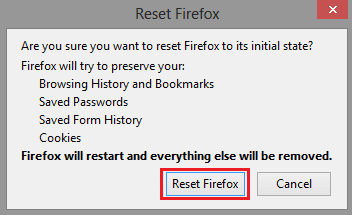
Firefox zurücksetzen, um den gefälschten Windows-Update-Virus zu entfernen In Microsoft Edge: Öffnen Sie Einstellungen > Einstellungen zurücksetzen > Einstellungen auf ihre Standardwerte zurücksetzen.
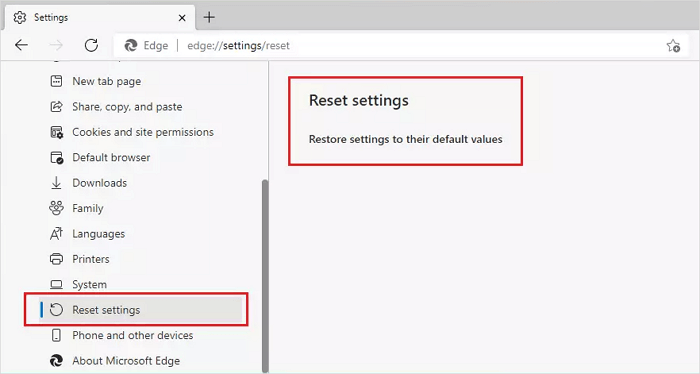
Schritt 3. Formatieren Sie Ihren Computer, um den Virus zu entfernen
Leider gibt es derzeit keine bewährten Methoden zur Entschlüsselung von Dateien, die durch den gefälschten Windows-Update-Virus gesperrt wurden. Sie müssen Ihren Computer formatieren, eine Neuinstallation durchführen und Dateien aus einem Backup wiederherstellen.
Bringen Sie Ihren Computer in ein Reparaturzentrum, wenn Sie den gefälschten Update-Virus nicht entfernen oder Dateien nicht selbst retten können. Sie sollten sich auf die hohen Kosten eines manuellen Wiederherstellungsdienstes bei Virenschäden einstellen.
EaseUS Security Zone: Vollständiger Schutz vor der Verschlüsselung oder Beschädigung von Dateien durch Viren
Es ist wichtig, ein gefälschtes Windows-Update erkennen zu können, um Ihren Computer vor möglichen Schäden zu schützen. Eine Priorität, um sich schnell von einer zerstörerischen Virusinfektion zu erholen, sind jedoch unbedingt verfügbare Backups, die vor dem Virusereignis sicher geblieben sind!
Um zu verhindern, dass ein Computervirus die Benutzerdaten durch Verschlüsselung und Beschädigung beschädigt, kann EaseUS Todo Backup Ihnen einen Gefallen tun: Es ermöglicht Benutzern, Sicherungskopien von wichtigen Betriebssystemen, Dateien und E-Mails in einer Sicherheitszone zu erstellen, in der Viren/Malware sie niemals finden können. Dies ist bisher der effektivste Weg, um Ihre Daten im Falle eines Malware- oder Virenangriffs zu schützen.
So speichern Sie Backups in der EaseUS Security Zone für vollen Schutz:
Schritt 1. Backup-Inhalte auswählen
Klicken Sie im Hauptfenster auf die große Fragezeichen-Schaltfläche, um den Sicherungsinhalt auszuwählen. Sie können wählen, ob Sie einzelne Dateien, die gesamte Festplatte oder Partition, das Betriebssystem und E-Mails sichern möchten.
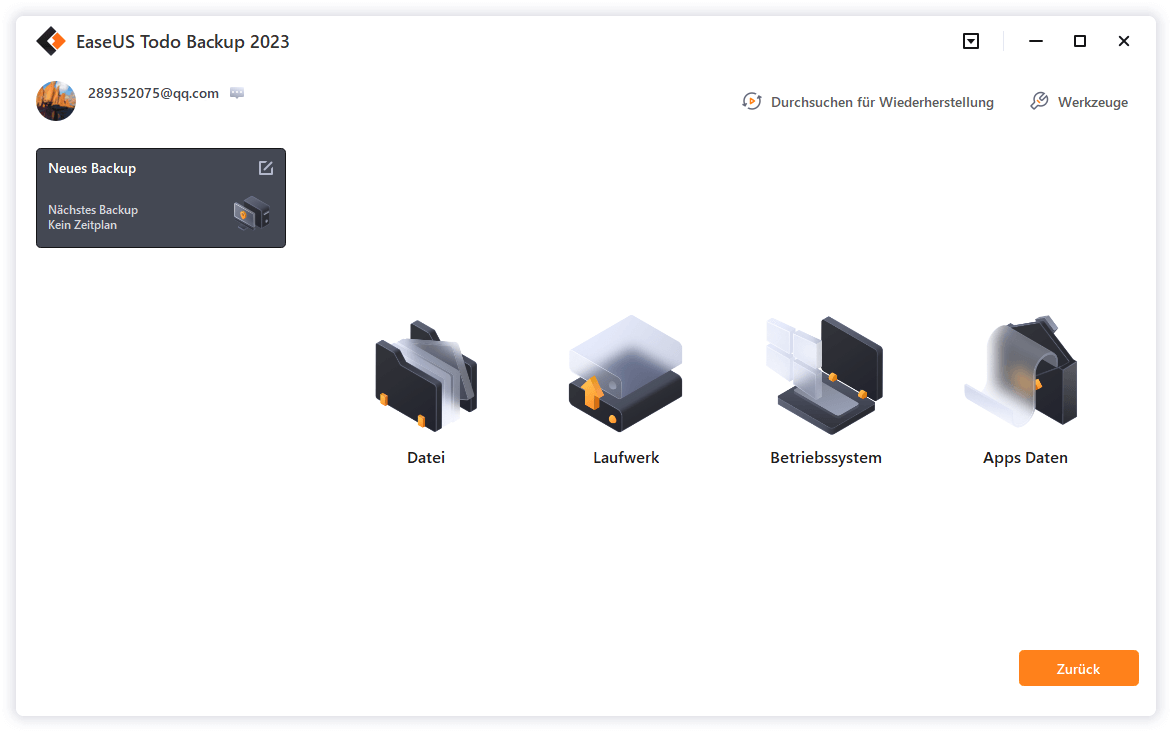
Schritt 2. Wählen Sie die Sicherheitszone als Sicherungsziel
Bei der Auswahl des Sicherungsziels wird die Option "Sicherheitszone" angezeigt. Klicken Sie auf Sicherheitszone und verwenden Sie diese als Sicherungsziel.
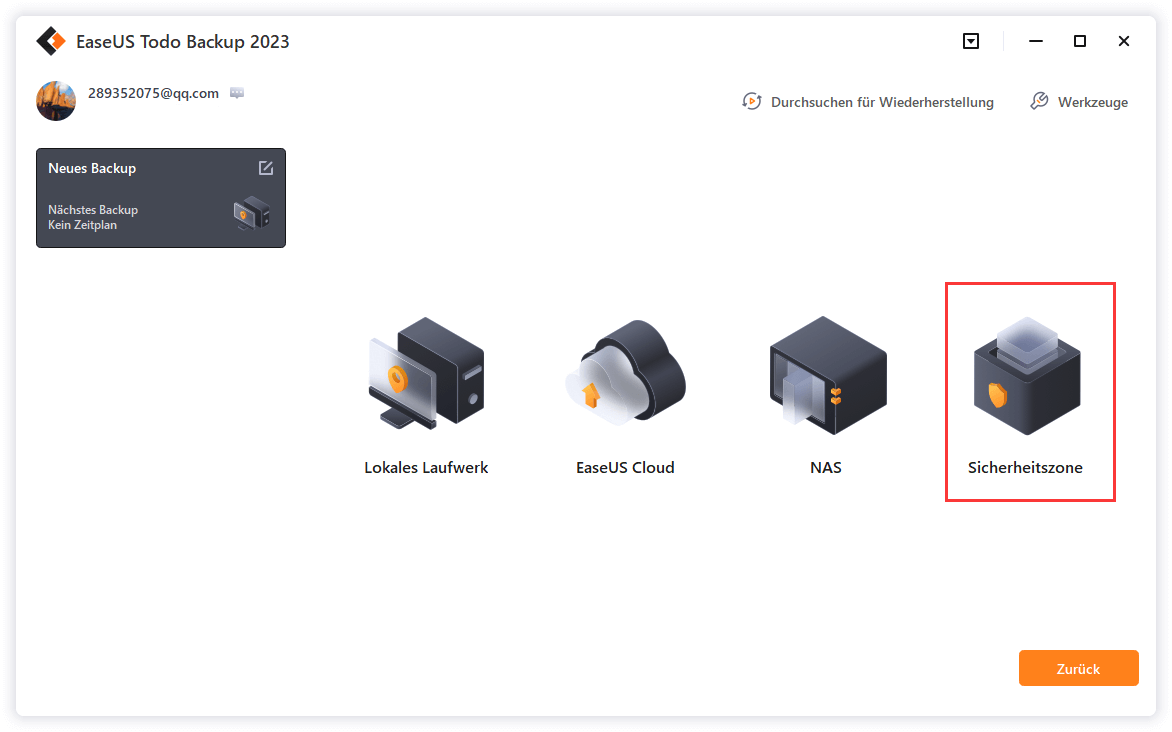
Wenn Sie jedoch zum ersten Mal die Sicherheitszonenfunktion verwenden, wird EaseUS Todo Backup Sie bei der Erstellung einer Sicherheitszone unterstützen. Klicken Sie auf "Sicherheitszone erstellen".
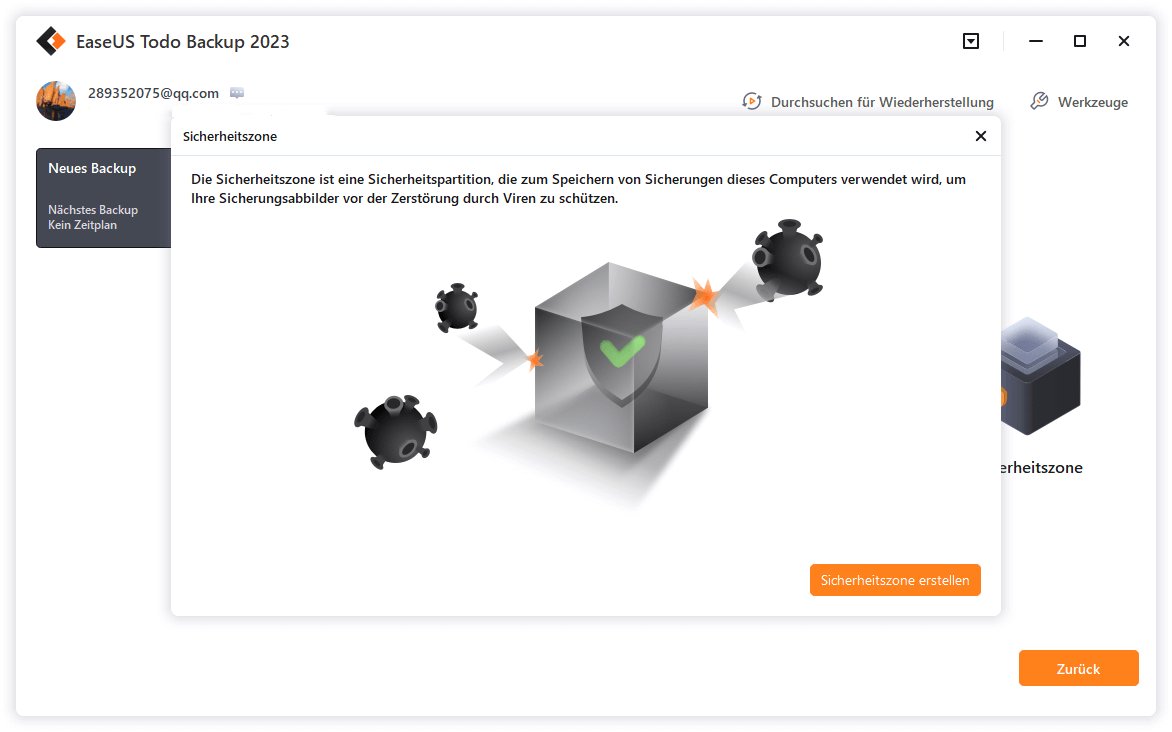
Wählen Sie eine Partition mit ausreichend freiem Speicherplatz für Ihre Backups und klicken Sie dann auf "Weiter".
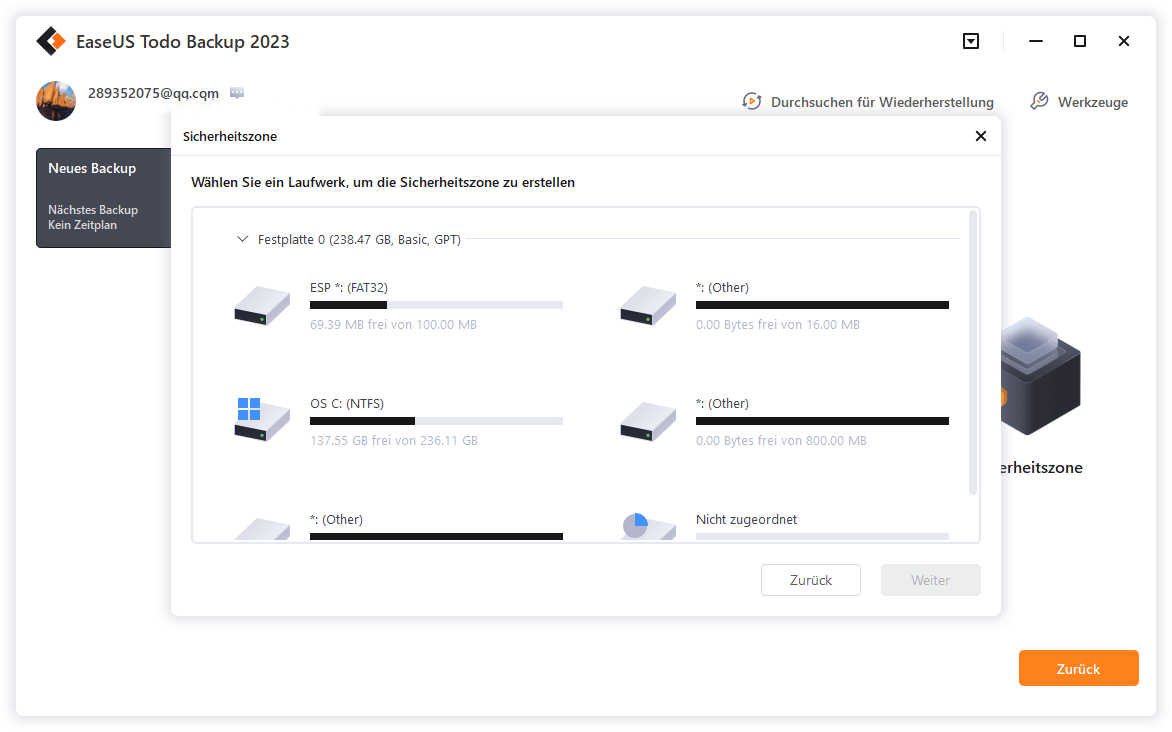
Sie können die Partitionsgröße für die Sicherheitszone anpassen. Klicken Sie auf "Erstellen", um den Vorgang abzuschließen.
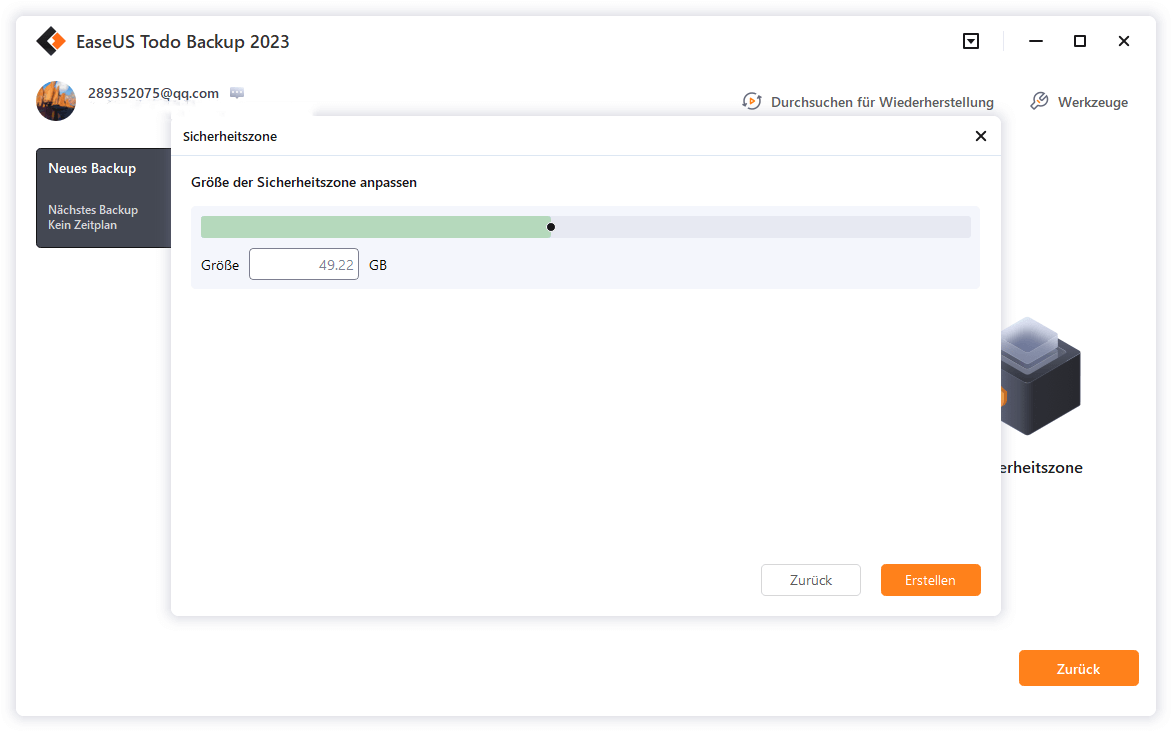
Schritt 3. Ausführen der Sicherungsaufgabe
Klicken Sie auf "Jetzt sichern", um den Sicherungsvorgang zu starten. Ihre Backups von Betriebssystemen, Dateien, Laufwerken und Mails in der Sicherheitszone werden vollständig vor Viren, Ransomeware und Trojanern geschützt sein.
Weitere Artikel & Tipps:
-
So erstellen Sie kostenlos ein Disk-Image unter Windows 10 auf Laptops und PCs
![author-Maria]() Maria / 2025-03-27
Maria / 2025-03-27 -
Drei Methoden: Ordner und Dateien synchronisieren
![author-Mako]() Mako / 2025-01-15
Mako / 2025-01-15
-
Wie kann Windows von SSD booten?
![author-Mako]() Mako / 2025-02-17
Mako / 2025-02-17 -
So sichern Sie Outlook-E-Mails auf USB-Stick [Neueste Anleitung 2025]
![author-Maria]() Maria / 2025-03-21
Maria / 2025-03-21

EaseUS Todo Backup
- Backup-Software für Privatanwender
- Sicheres Image-Backup
- Klonen der Laufwerke
- All-in-one-Recovery-Tool im Notfall
Umfassende Backup-Lösung